Kuidas lahendada probleeme, kui Disney Plus ei saa sisse logida
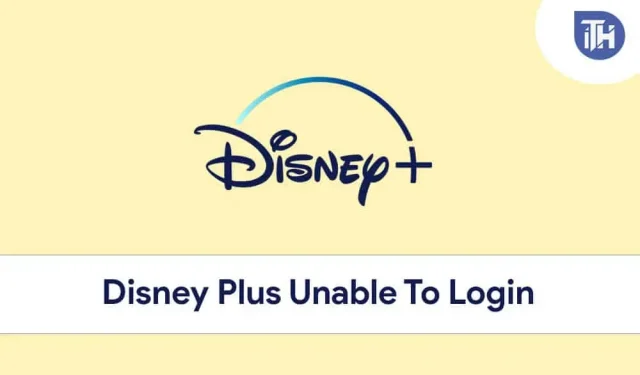
Disney Plus on üks suurimaid voogedastusplatvorme, mis sisenes voogesitusturule 2019. aastal. Sellel OTT-platvormil on veebisaateid ja filme suurematelt kaubamärkidelt, sealhulgas Pixar, Lucasfilm, Marvel, Disney ja palju muud. Disney Plusis sisu voogesituse proovimisel on paljud kasutajad teatanud probleemidest platvormile sisselogimisel. Kasutajad on sageli teatanud probleemidest Disney Plusi sisselogimisel.
Kasutajad on teatanud, et sisselogimisnupp on platvormil hallina ja nad ei saa sellel klõpsata ega oma kontole sisse logida. Paljudel kasutajatel on Disney Plusi sisselogimisel probleeme olnud ja kui ka teil on see probleem, olete jõudnud õigesse kohta.
Sisu:
Parandage Disney+ sisselogimisnupp, mis ei tööta
Selles artiklis arutame, kuidas saate lahendada Disney Plusi sisselogimisprobleeme, mis teil platvormil võivad tekkida.
Proovige tühjendada Disney+ rakenduse vahemälu
Esimene asi, mida saate proovida, on rakenduse vahemälu tühjendamine. Selle probleemi põhjuseks võib tõenäoliselt olla see, et te ei tühjendanud rakenduse vahemälu väga pikka aega. Vahemällu salvestatud andmed võivad rikkuda, kui neid liiga kaua ei kustutata. Võite proovida rakenduse vahemälu tühjendada ja seejärel kontrollida, kas teil on see tõrge või mitte.
Android-seadmetes rakenduste vahemälu tühjendamiseks toimige järgmiselt.
- Vajutage ja hoidke all Disney Plusi rakendust ja seejärel puudutage rakenduse teavet.
- Siit leiate võimaluse vahemälu tühjendamiseks. Kui te ei leia vahemälu tühjendamise valikut, puudutage samal ekraanil salvestusvalikut . Siin näete kahte valikut: andmete kustutamine ja vahemälu tühjendamine.
- Vahemälu tühjendamiseks ja selle kinnitamiseks klõpsake suvandil . See tühjendab rakenduse vahemälu.
Kui kasutate iOS-i seadet (nt iPhone või iPad), ei saa te vahemälu tühjendada, seega peate rakenduse desinstallima.
Kui kasutate Disney Plusi sisu voogesitamiseks brauserit, võite proovida brauseri vahemälu tühjendada.
- Avage brauser ja klõpsake menüüikooni ( tavaliselt kolm ellipsi või hamburgeri ikooni).
- Siin klõpsake ajaloo valikul .
- Siin näete valikut, mida nimetatakse sirvimisandmete kustutamiseks. Kui sirvimisandmete kustutamise valik pole saadaval, klõpsake valikul Täpsemad suvandid/ajaloo täpsemad valikud. Siin klõpsake sirvimisandmete kustutamisel.
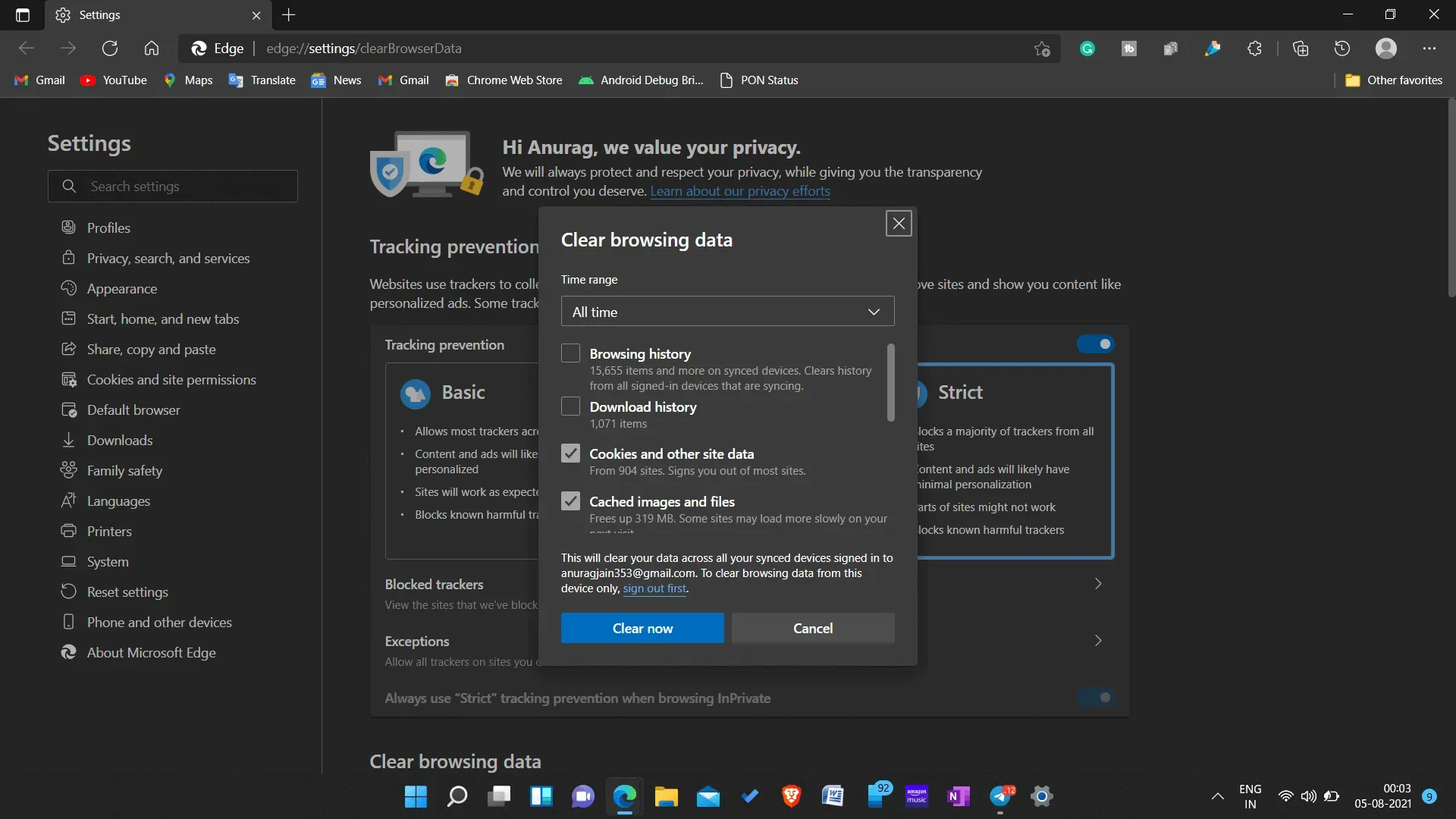
- Nüüd näete aknas Sirvimisandmete kustutamine kahte valikut: vahemällu salvestatud andmed ja saidiandmed ning vahemällu salvestatud pildid ja . Valige mõlemad suvandid ja klõpsake nuppu Kustuta andmed.
- See tühjendab teie brauseri vahemälu andmed.
Kui olete rakenduse või brauseri vahemälu tühjendanud, lahendatakse Disney Plusi sisselogimisprobleemid.
Värskendage rakendust Disney+
Kui kasutate vananenud rakendust, võib see probleem tekkida. Sageli võivad aegunud rakendused põhjustada krahhe, näiteks muutub sisselogimisnupp halliks, mis võib põhjustada sisselogimisprobleeme. Selle probleemi võivad põhjustada ka juhuslikud vead, mida saab parandada värskendusega välja antud kiirparanduste ja veaparandustega.

Kui teil on probleeme Disney Plusi sisselogimisega, proovige rakendust värskendada. Kui kasutate sellel OTT-platvormil sisu voogesitamiseks brauserit, võite proovida oma brauserit värskendada.
Pärast seda proovige uuesti Disney Plusi sisse logida ja probleemi ei teki. Kui aga seisate endiselt silmitsi sama probleemiga, peaksite liikuma järgmise sammu juurde.
Proovige kasutada inkognito režiimi
Kui kasutate voo juhtimiseks brauserit, võite proovida lülituda inkognito režiimile ja seejärel kontrollida, kas probleem püsib või mitte. Igal brauseril on inkognito režiim või privaatrežiim. Kui kasutate seda mudelit, siis teie ajalugu ei jälgita ega salvestata brauseris.
Kui teil on see probleem konkreetselt brauseris, võite proovida kasutada privaatrežiimi või inkognito režiimi sisu voogesitamiseks Disney Plusi. Paljud kasutajad on öelnud, et see lahendab probleemi nende jaoks.
Keela VPN
Paljud inimesed kasutavad VPN-teenuseid, et mööda minna kõigist selle OTT-platvormi seatud geograafilistest piirangutest. Kuid mõnikord võivad need VPN-teenused olla ka teie esineva probleemi põhjuseks.
Disney Plus võib teid blokeerida ja takistada teid platvormile sisse logimast, kui kasutate platvormile sisselogimiseks VPN-teenust.
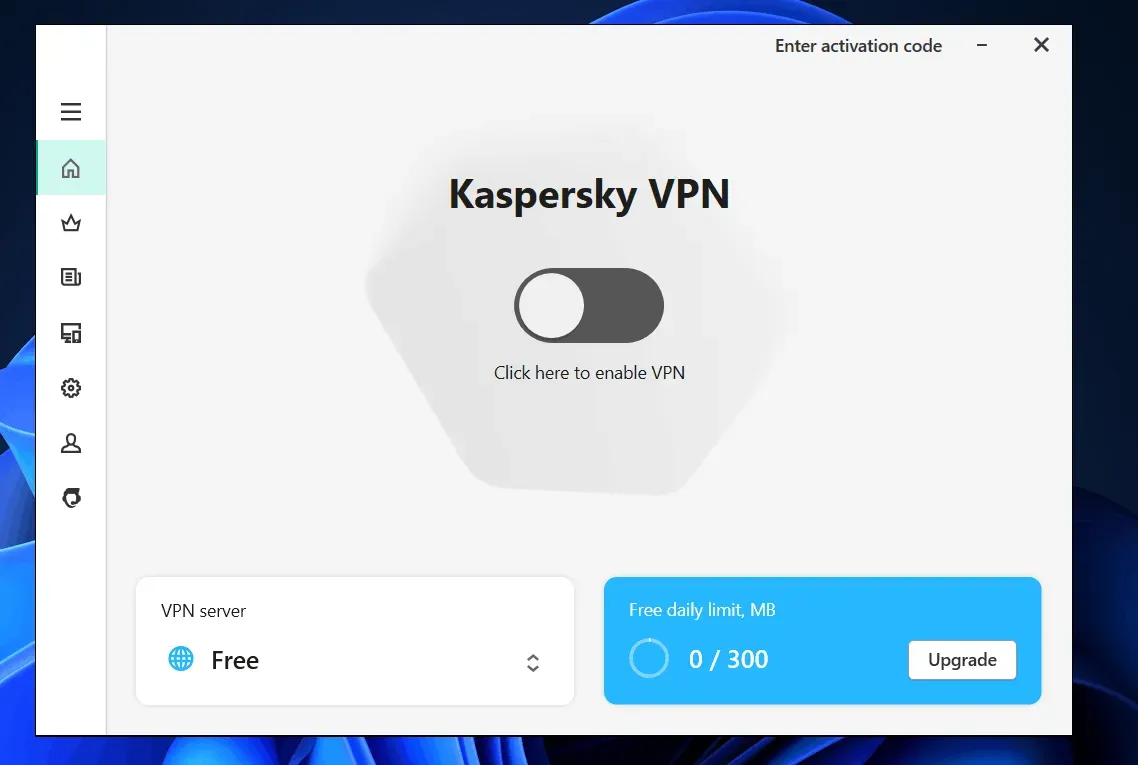
Võite proovida VPN-teenuse keelata või proovida sellega ühenduse katkestada ja seejärel kontrollida, kas tõrge ikka ilmub. See peaks tõenäoliselt lahendama Disney Plusi sisselogimisprobleemid.
Sisselogimisvorm Registreerimisleht
Tõenäoliselt on see ajutine tõrge ja selle saab lahendada, kui proovite registreerimislehe kaudu sisse logida.
- Avage brauser ja minge Disney Plusi konto veebisaidile .
- Klõpsake Disney Plusi ametlikul veebisaidil registreerumisnupul .
- Teid suunatakse Disney Plusi registreerimislehele. Siit leiate sisselogimisnupu , mida saate kasutada Disney Plusi sisselogimiseks.
Installige rakendus Disney Plus uuesti.
Kui mõni ülaltoodud lahendustest probleemi ei lahendanud, proovige rakendus uuesti installida. Kustutage rakendus Disney Plus ja installige see oma seadmesse uuesti. Proovige uuesti platvormile sisse logida ja saate seda probleemideta kasutada.
Kui kasutate platvormile sisselogimiseks brauserit, võite proovida lülituda teisele brauserile või uuesti installida praegune brauser, mida kasutate.
Lõpusõnad
Kui teil on probleeme Disney Plusi sisselogimisega, võite proovida selles artiklis mainitud tõrkeotsingu meetodeid. Oleme arutanud mõningaid Disney Plusi sisselogimisprobleemide parandusi. Need parandused aitavad teil tekkinud probleeme lahendada.



Lisa kommentaar